笔记本通过无线网卡上网,台式机通过笔记本的有线网卡上网方法
- 格式:doc
- 大小:9.50 KB
- 文档页数:1
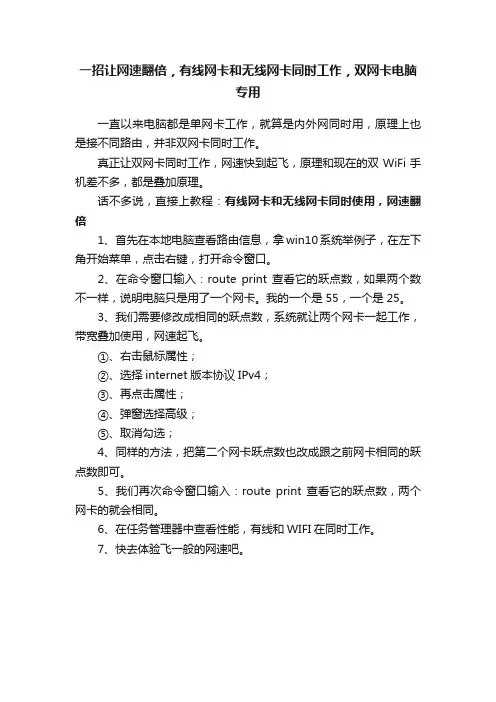
一招让网速翻倍,有线网卡和无线网卡同时工作,双网卡电脑
专用
一直以来电脑都是单网卡工作,就算是内外网同时用,原理上也是接不同路由,并非双网卡同时工作。
真正让双网卡同时工作,网速快到起飞,原理和现在的双WiFi手机差不多,都是叠加原理。
话不多说,直接上教程:有线网卡和无线网卡同时使用,网速翻倍
1、首先在本地电脑查看路由信息,拿win10系统举例子,在左下角开始菜单,点击右键,打开命令窗口。
2、在命令窗口输入:route print 查看它的跃点数,如果两个数不一样,说明电脑只是用了一个网卡。
我的一个是55,一个是25。
3、我们需要修改成相同的跃点数,系统就让两个网卡一起工作,带宽叠加使用,网速起飞。
①、右击鼠标属性;
②、选择internet版本协议IPv4;
③、再点击属性;
④、弹窗选择高级;
⑤、取消勾选;
4、同样的方法,把第二个网卡跃点数也改成跟之前网卡相同的跃点数即可。
5、我们再次命令窗口输入:route print 查看它的跃点数,两个网卡的就会相同。
6、在任务管理器中查看性能,有线和WIFI在同时工作。
7、快去体验飞一般的网速吧。
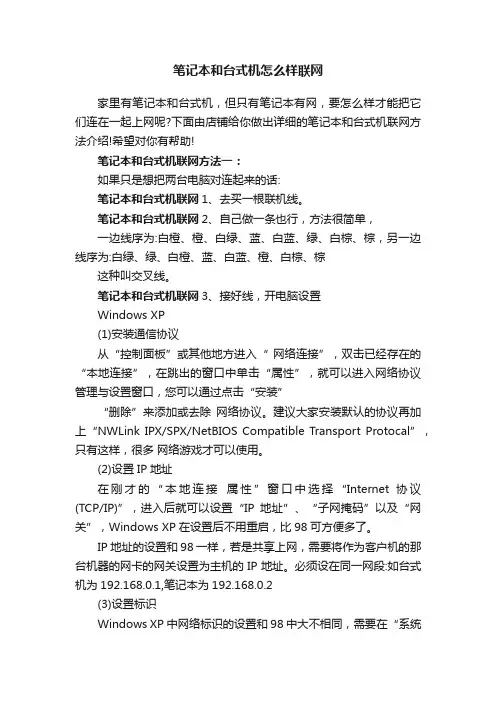
笔记本和台式机怎么样联网家里有笔记本和台式机,但只有笔记本有网,要怎么样才能把它们连在一起上网呢?下面由店铺给你做出详细的笔记本和台式机联网方法介绍!希望对你有帮助!笔记本和台式机联网方法一:如果只是想把两台电脑对连起来的话:笔记本和台式机联网1、去买一根联机线。
笔记本和台式机联网2、自己做一条也行,方法很简单,一边线序为:白橙、橙、白绿、蓝、白蓝、绿、白棕、棕,另一边线序为:白绿、绿、白橙、蓝、白蓝、橙、白棕、棕这种叫交叉线。
笔记本和台式机联网3、接好线,开电脑设置Windows XP(1)安装通信协议从“控制面板”或其他地方进入“ 网络连接”,双击已经存在的“本地连接”,在跳出的窗口中单击“属性”,就可以进入网络协议管理与设置窗口,您可以通过点击“安装”“删除”来添加或去除网络协议。
建议大家安装默认的协议再加上“NWLink IPX/SPX/NetBIOS Compatible Transport Protocal”,只有这样,很多网络游戏才可以使用。
(2)设置IP地址在刚才的“本地连接属性”窗口中选择“Internet 协议(TCP/IP)”,进入后就可以设置“IP地址”、“子网掩码”以及“网关”,Windows XP在设置后不用重启,比98可方便多了。
IP地址的设置和98一样,若是共享上网,需要将作为客户机的那台机器的网卡的网关设置为主机的IP地址。
必须设在同一网段:如台式机为192.168.0.1,笔记本为192.168.0.2(3)设置标识Windows XP中网络标识的设置和98中大不相同,需要在“系统属性”的“计算机名”中进行设置,只需要单击“更改”按钮,更改后确定重启即可。
设置原则和98中相同。
(4)设置共享资源第一次在目录上单击右键选择共享时,XP会提示您了解共享的安全性,只需要点击我已经了解的叙述,即可以开启共享功能。
若是使用NTFS格式,Windows XP的共享还可以设置访问口令、权限以及连接数等属性,非常强大,而对于FAT32格式,却没有此功能。
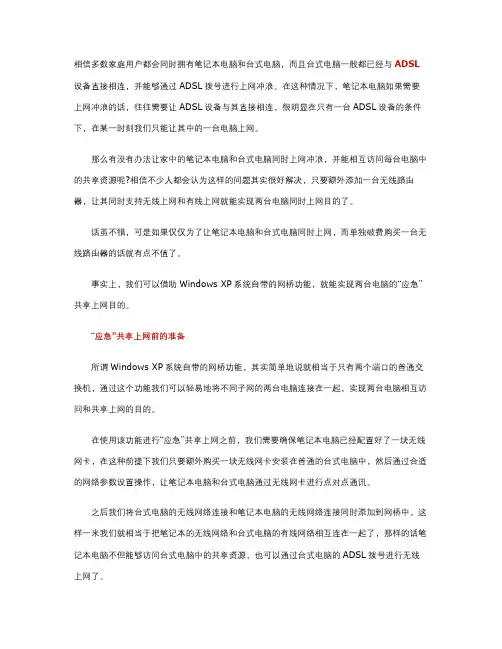
相信多数家庭用户都会同时拥有笔记本电脑和台式电脑,而且台式电脑一般都已经与ADSL 设备直接相连,并能够通过ADSL拨号进行上网冲浪。
在这种情况下,笔记本电脑如果需要上网冲浪的话,往往需要让ADSL设备与其直接相连,很明显在只有一台ADSL设备的条件下,在某一时刻我们只能让其中的一台电脑上网。
那么有没有办法让家中的笔记本电脑和台式电脑同时上网冲浪,并能相互访问每台电脑中的共享资源呢?相信不少人都会认为这样的问题其实很好解决,只要额外添加一台无线路由器,让其同时支持无线上网和有线上网就能实现两台电脑同时上网目的了。
话虽不错,可是如果仅仅为了让笔记本电脑和台式电脑同时上网,而单独破费购买一台无线路由器的话就有点不值了。
事实上,我们可以借助Windows XP系统自带的网桥功能,就能实现两台电脑的“应急”共享上网目的。
“应急”共享上网前的准备所谓Windows XP系统自带的网桥功能,其实简单地说就相当于只有两个端口的普通交换机,通过这个功能我们可以轻易地将不同子网的两台电脑连接在一起,实现两台电脑相互访问和共享上网的目的。
在使用该功能进行“应急”共享上网之前,我们需要确保笔记本电脑已经配置好了一块无线网卡,在这种前提下我们只要额外购买一块无线网卡安装在普通的台式电脑中,然后通过合适的网络参数设置操作,让笔记本电脑和台式电脑通过无线网卡进行点对点通讯。
之后我们将台式电脑的无线网络连接和笔记本电脑的无线网络连接同时添加到网桥中,这样一来我们就相当于把笔记本的无线网络和台式电脑的有线网络相互连在一起了,那样的话笔记本电脑不但能够访问台式电脑中的共享资源,也可以通过台式电脑的ADSL拨号进行无线上网了。
“应急”共享上网中的设备为了实现“应急”共享上网目的,我们需要按照如下操作步骤将笔记本电脑和台式电脑相互连接在一起:首先到市场上购买一块支持IEEE802.11b通信标准的无线网卡设备,从目前来看几乎所有的无线网卡都能支持这个通信标准,并且都能支持网卡设备与网卡设备间的对等网络连接;将买回来的无线网卡设备按照正确的方法安装到家庭中的台式电脑中,一旦安装好该无线网卡设备后,我们可以依次单击“开始”/“设置”/“控制面板”命令,然后在弹出的系统控制面板窗口中,用鼠标双击其中的“网络连接”图标,打开本地计算机系统的网络连接列表窗口,在该窗口的“LAN或高速Internet”设置项处出现一个无线网络连接图标。
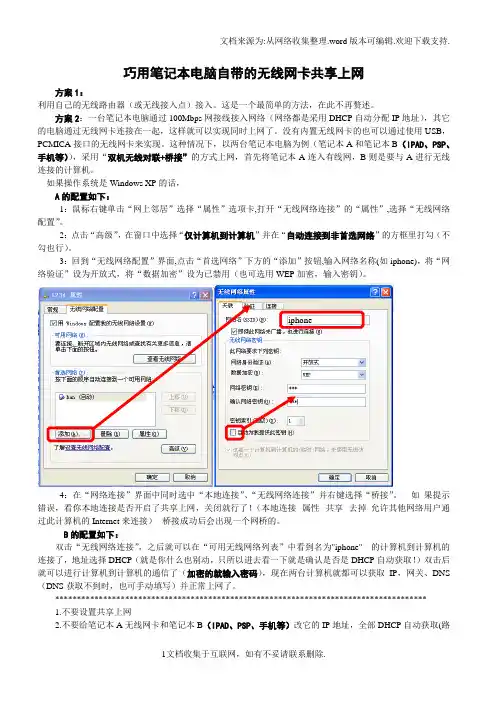
巧用笔记本电脑自带的无线网卡共享上网方案1:利用自己的无线路由器(或无线接入点)接入。
这是一个最简单的方法,在此不再赘述。
方案2:一台笔记本电脑通过100Mbps网接线接入网络(网络都是采用DHCP自动分配IP地址),其它的电脑通过无线网卡连接在一起,这样就可以实现同时上网了。
没有内置无线网卡的也可以通过使用USB,PCMICA接口的无线网卡来实现。
这种情况下,以两台笔记本电脑为例(笔记本A和笔记本B(IPAD、PSP、手机等)),采用“双机无线对联+桥接”的方式上网,首先将笔记本A连入有线网,B则是要与A进行无线连接的计算机。
如果操作系统是Windows XP的话,A的配置如下:1:鼠标右键单击“网上邻居”选择“属性”选项卡,打开“无线网络连接”的“属性”,选择“无线网络配置”。
2:点击“高级”,在窗口中选择“仅计算机到计算机”并在“自动连接到非首选网络”的方框里打勾(不勾也行)。
3:回到“无线网络配置”界面,点击“首选网络”下方的“添加”按钮,输入网络名称(如iphone),将“网络验证”设为开放式,将“数据加密”设为已禁用(也可选用WEP加密,输入密钥)。
iphone4:在“网络连接”界面中同时选中“本地连接”、“无线网络连接”并右键选择“桥接”。
如果提示错误,看你本地连接是否开启了共享上网,关闭就行了!(本地连接--属性--共享--去掉允许其他网络用户通过此计算机的Internet来连接)--桥接成功后会出现一个网桥的。
B的配置如下:双击“无线网络连接”,之后就可以在“可用无线网络列表”中看到名为"iphone" 的计算机到计算机的连接了,地址选择DHCP(就是你什么也别动,只所以进去看一下就是确认是否是DHCP自动获取!)双击后就可以进行计算机到计算机的通信了(加密的就输入密码),现在两台计算机就都可以获取IP,网关、DNS (DNS获取不到时,也可手动填写)并正常上网了。
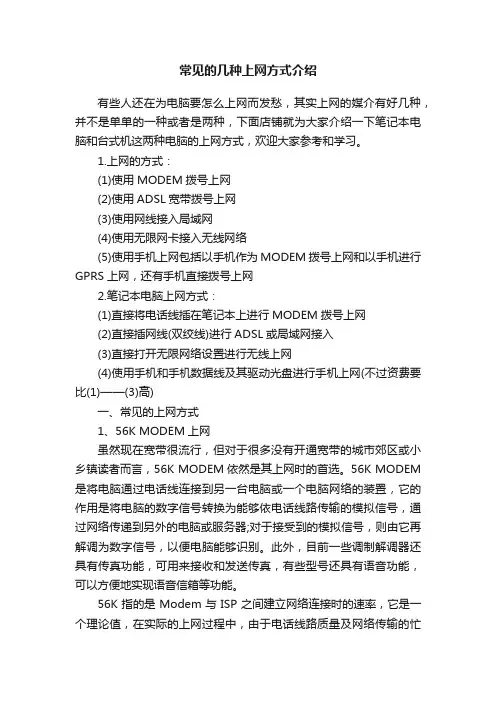
常见的几种上网方式介绍有些人还在为电脑要怎么上网而发愁,其实上网的媒介有好几种,并不是单单的一种或者是两种,下面店铺就为大家介绍一下笔记本电脑和台式机这两种电脑的上网方式,欢迎大家参考和学习。
1.上网的方式:(1)使用MODEM拨号上网(2)使用ADSL宽带拨号上网(3)使用网线接入局域网(4)使用无限网卡接入无线网络(5)使用手机上网包括以手机作为MODEM拨号上网和以手机进行GPRS上网,还有手机直接拨号上网2.笔记本电脑上网方式:(1)直接将电话线插在笔记本上进行MODEM拨号上网(2)直接插网线(双绞线)进行ADSL或局域网接入(3)直接打开无限网络设置进行无线上网(4)使用手机和手机数据线及其驱动光盘进行手机上网(不过资费要比(1)——(3)高)一、常见的上网方式1、56K MODEM上网虽然现在宽带很流行,但对于很多没有开通宽带的城市郊区或小乡镇读者而言,56K MODEM依然是其上网时的首选。
56K MODEM 是将电脑通过电话线连接到另一台电脑或一个电脑网络的装置,它的作用是将电脑的数字信号转换为能够依电话线路传输的模拟信号,通过网络传递到另外的电脑或服务器;对于接受到的模拟信号,则由它再解调为数字信号,以便电脑能够识别。
此外,目前一些调制解调器还具有传真功能,可用来接收和发送传真,有些型号还具有语音功能,可以方便地实现语音信箱等功能。
56K指的是Modem与ISP之间建立网络连接时的速率,它是一个理论值,在实际的上网过程中,由于电话线路质量及网络传输的忙碌程度不同,实际的传输速率在很多情况下达不到其额定值(最高能达到52K、而在边远地区最多能达到14-36K就不错了),所以其在多数上网应用中已显得力不从心。
适合人群:已有MODEM(如笔记本电脑内置),在国庆期间偶尔上网的用户,当然,你也可买一块新MODEM或淘一块人家不用的二手猫来用,其投入也不多,大概20-100元左右。
现在采用56K MODEM上网除了廉价的包月方式外,一般都使用的是公用通用帐号和密码(如帐号16300;密码16300),不需要单独的申请,这样即使你是带着笔记本到异地去旅游,只要小旅店里有电话你就可用其上上网,收下EM,看看有没有好友QQ消息等等。
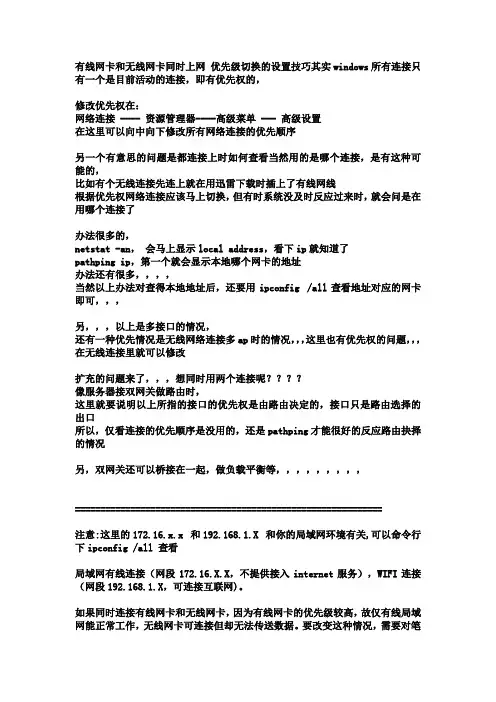
有线网卡和无线网卡同时上网优先级切换的设置技巧其实windows所有连接只有一个是目前活动的连接,即有优先权的,修改优先权在:网络连接 ---- 资源管理器----高级菜单 --- 高级设置在这里可以向中向下修改所有网络连接的优先顺序另一个有意思的问题是都连接上时如何查看当然用的是哪个连接,是有这种可能的,比如有个无线连接先连上就在用迅雷下载时插上了有线网线根据优先权网络连接应该马上切换,但有时系统没及时反应过来时,就会问是在用哪个连接了办法很多的,netstat -an,会马上显示local address,看下ip就知道了pathpingip,第一个就会显示本地哪个网卡的地址办法还有很多,,,,当然以上办法对查得本地地址后,还要用ipconfig /all查看地址对应的网卡即可,,,另,,,以上是多接口的情况,还有一种优先情况是无线网络连接多ap时的情况,,,这里也有优先权的问题,,,在无线连接里就可以修改扩充的问题来了,,,想同时用两个连接呢????像服务器接双网关做路由时,这里就要说明以上所指的接口的优先权是由路由决定的,接口只是路由选择的出口所以,仅看连接的优先顺序是没用的,还是pathping才能很好的反应路由抉择的情况另,双网关还可以桥接在一起,做负载平衡等,,,,,,,,,=============================================================注意:这里的172.16.x.x 和192.168.1.X 和你的局域网环境有关,可以命令行下ipconfig /all 查看局域网有线连接(网段172.16.X.X,不提供接入internet服务),WIFI连接(网段192.168.1.X,可连接互联网)。
如果同时连接有线网卡和无线网卡,因为有线网卡的优先级较高,故仅有线局域网能正常工作,无线网卡可连接但却无法传送数据。
要改变这种情况,需要对笔记本本地路由设置做出修改:访问172.16.X.X的请求均有有线网卡处理,访问其它网络的则由无线网卡处理。
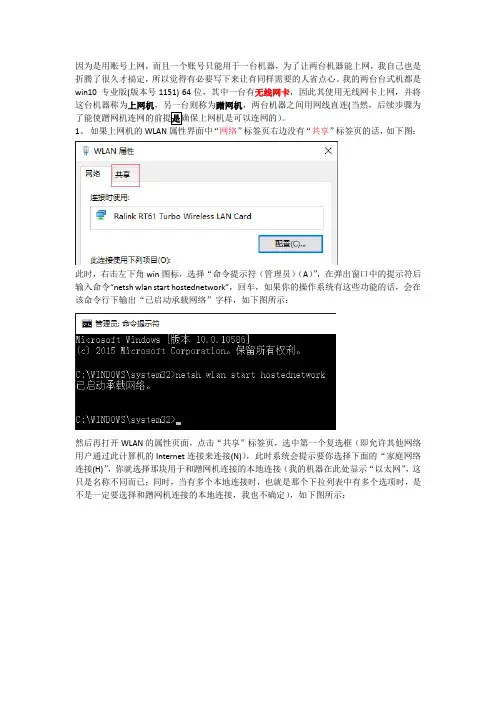
因为是用账号上网,而且一个账号只能用于一台机器,为了让两台机器能上网,我自己也是折腾了很久才搞定,所以觉得有必要写下来让有同样需要的人省点心。
我的两台台式机都是win10 专业版(版本号1151) 64位,其中一台有无线网卡,因此其使用无线网卡上网,并将这台机器称为上网机,另一台则称为蹭网机,两台机器之间用网线直连(当然,后续步骤为。
1、如果上网机的WLAN属性界面中“网络”标签页右边没有“共享”标签页的话,如下图:此时,右击左下角win图标,选择“命令提示符(管理员)(A)”,在弹出窗口中的提示符后输入命令“netsh wlan start hostednetwork”,回车,如果你的操作系统有这些功能的话,会在该命令行下输出“已启动承载网络”字样,如下图所示:然后再打开WLAN的属性页面,点击“共享”标签页,选中第一个复选框(即允许其他网络用户通过此计算机的Internet连接来连接(N)),此时系统会提示要你选择下面的“家庭网络连接(H)”,你就选择那块用于和蹭网机连接的本地连接(我的机器在此处显示“以太网”,这只是名称不同而已;同时,当有多个本地连接时,也就是那个下拉列表中有多个选项时,是不是一定要选择和蹭网机连接的本地连接,我也不确定),如下图所示:2、保存后,打开用于和蹭网机连接的本地连接的属性页面后,再进入“Internet协议版本4(TCP/IPv4)”属性页面,如下图所示:在第2步的共享设置完毕后,系统会自动将本地连接的IP地址设为192.168.137.1,这儿可以根据需要自行修改。
顺便说一下,首选和备用DNS服务器有可能需要设置,反正我在没有设置前蹭网机上不了网。
这儿的DNS在“网络和共享中心”中点击无线网络的名称后进入WLAN状态页面,然后点击“详细信息(E)…”进入“网络连接详细信息”页面,可以看到“IPv4 DNS 服务器”信息,如下图所示:3、将蹭网机的IP地址设置为192.168.0.1之后的数字即可,子网掩码255.255.255.0,默认网关设置为连网机的IP地址,也就是192.168.0.1,保存,如下图所示:由于各种搭配的不同,比如win7和win10之间,win10 32位和win10 64之间,甚至你的两台机器也是win10 64位,按照我的方法也不一定能行,我也是在网上看了很多方法,然后综合起来才把自己的机器搞通的。
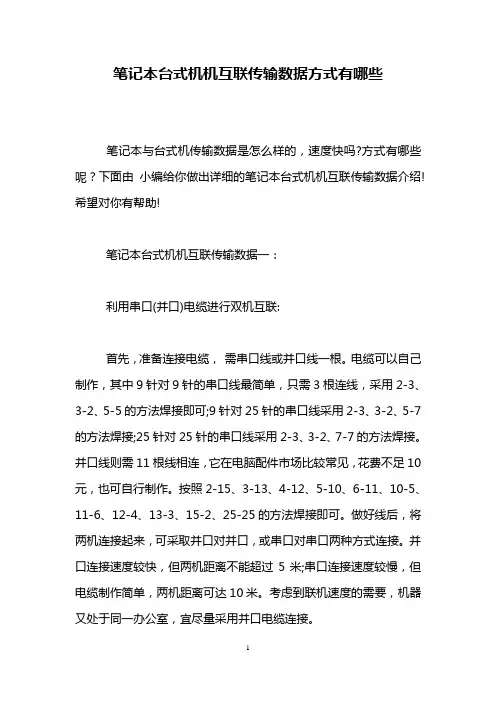
笔记本台式机机互联传输数据方式有哪些笔记本与台式机传输数据是怎么样的,速度快吗?方式有哪些呢?下面由小编给你做出详细的笔记本台式机机互联传输数据介绍!希望对你有帮助!笔记本台式机机互联传输数据一:利用串口(并口)电缆进行双机互联:首先,准备连接电缆,需串口线或并口线一根。
电缆可以自己制作,其中9针对9针的串口线最简单,只需3根连线,采用2-3、3-2、5-5的方法焊接即可;9针对25针的串口线采用2-3、3-2、5-7的方法焊接;25针对25针的串口线采用2-3、3-2、7-7的方法焊接。
并口线则需11根线相连,它在电脑配件市场比较常见,花费不足10元,也可自行制作。
按照2-15、3-13、4-12、5-10、6-11、10-5、11-6、12-4、13-3、15-2、25-25的方法焊接即可。
做好线后,将两机连接起来,可采取并口对并口,或串口对串口两种方式连接。
并口连接速度较快,但两机距离不能超过5米;串口连接速度较慢,但电缆制作简单,两机距离可达10米。
考虑到联机速度的需要,机器又处于同一办公室,宜尽量采用并口电缆连接。
现在开始软件的安装和配置。
首先,安装直接电缆连接。
在两台机器上分别打开“控制面板→添加/删除程序→Windows 安装程序”选项,选择“通信”中的“直接电缆连接”项。
完成后在“开始”菜单的“附件”中会增加“直接电缆连接”的程序项。
其次进行网络参数设置。
两机分别运行“直接电缆连接”程序,将性能更好的一台机器设为主机,选择【侦听】按钮,另一台设为客户机,选择【连接】按钮。
此时,两台计算机都应将NetBEUI、IPX/SPX、TCP/IP协议全部安装,此外还需添加“Windows网络客户”和“文件与打印机共享”项。
经过验证、登录过程(为简化操作,可不设口令),即可顺利实现双机互联。
联机成功以后,可将该程序最小化,使其后台运行。
在客户机的“查看主机”操作框里,可看到主机的所有共享资源。
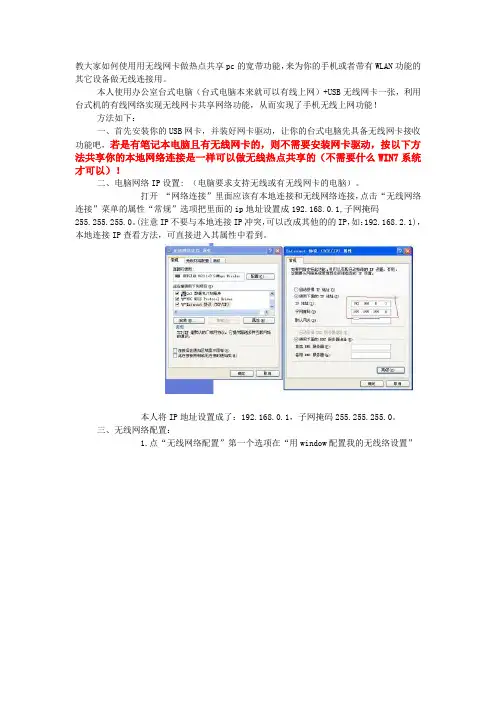
教大家如何使用用无线网卡做热点共享pc的宽带功能,来为你的手机或者带有WLAN功能的其它设备做无线连接用。
本人使用办公室台式电脑(台式电脑本来就可以有线上网)+USB无线网卡一张,利用台式机的有线网络实现无线网卡共享网络功能,从而实现了手机无线上网功能!方法如下:一、首先安装你的USB网卡,并装好网卡驱动,让你的台式电脑先具备无线网卡接收功能吧,若是有笔记本电脑且有无线网卡的,则不需要安装网卡驱动,按以下方法共享你的本地网络连接是一样可以做无线热点共享的(不需要什么WIN7系统才可以)!二、电脑网络IP设置: (电脑要求支持无线或有无线网卡的电脑)。
打开“网络连接”里面应该有本地连接和无线网络连接,点击“无线网络连接”菜单的属性“常规”选项把里面的ip地址设置成192.168.0.1,子网掩码255.255.255.0。
(注意IP不要与本地连接IP冲突,可以改成其他的的IP,如:192.168.2.1),本地连接IP 查看方法,可直接进入其属性中看到。
本人将IP地址设置成了:192.168.0.1,子网掩码255.255.255.0。
三、无线网络配置:1.点“无线网络配置”第一个选项在“用window配置我的无线络设置”前打勾。
2.在“无线网络配置”里,点“添加”在出现的“关联”选项里的网络名(ssid)里写上名字(英文和数字均可)比如我们用的是“My_dink”;在“即使此网络未广播,也进行连接”选项前打钩;在“无线网络密钥”下面“网络身份验证”选开放式“数据加密”可以选禁用,也可以选64或者128位(无所谓自己决定)最好还是设个WEP密码吧,本人设了:12345,然后确定,这时可以在“首选网络”里看到一个以“My_dink”开头为名的连接点。
3. 同样在“无线网络选项卡里” 点“高级”选项里选择“计算机到计算机”,点“关闭”退出,然后再点确定,无线网卡配置完成。
四、“本地连接”网络共享设置:打开“网络连接”里的本地连接(注意:如果是拨号上网的这里要选拨号上网的那个连接)-->属性-->高级,在“允许其他网络用户通过此计算机的Internet连接来连接”选项前打钩,到这里基本完成。
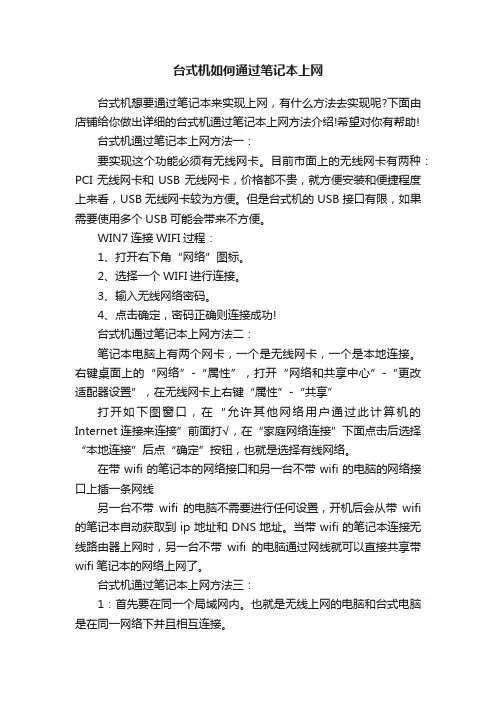
台式机如何通过笔记本上网台式机想要通过笔记本来实现上网,有什么方法去实现呢?下面由店铺给你做出详细的台式机通过笔记本上网方法介绍!希望对你有帮助!台式机通过笔记本上网方法一:要实现这个功能必须有无线网卡。
目前市面上的无线网卡有两种:PCI无线网卡和USB无线网卡,价格都不贵,就方便安装和便捷程度上来看,USB无线网卡较为方便。
但是台式机的USB接口有限,如果需要使用多个USB可能会带来不方便。
WIN7连接WIFI过程:1、打开右下角“网络”图标。
2、选择一个WIFI进行连接。
3、输入无线网络密码。
4、点击确定,密码正确则连接成功!台式机通过笔记本上网方法二:笔记本电脑上有两个网卡,一个是无线网卡,一个是本地连接。
右键桌面上的“网络”-“属性”,打开“网络和共享中心”-“更改适配器设置”,在无线网卡上右键“属性”-“共享”打开如下图窗口,在“允许其他网络用户通过此计算机的Internet连接来连接”前面打√,在“家庭网络连接”下面点击后选择“本地连接”后点“确定”按钮,也就是选择有线网络。
在带wifi的笔记本的网络接口和另一台不带wifi的电脑的网络接口上插一条网线另一台不带wifi的电脑不需要进行任何设置,开机后会从带wifi 的笔记本自动获取到ip地址和DNS地址。
当带wifi的笔记本连接无线路由器上网时,另一台不带wifi的电脑通过网线就可以直接共享带wifi笔记本的网络上网了。
台式机通过笔记本上网方法三:1:首先要在同一个局域网内。
也就是无线上网的电脑和台式电脑是在同一网络下并且相互连接。
2:打印机连接在台式电脑上并设置好共享打印机。
3:在无线上网电脑上安装网络打印机就可以了。
记住是网络打印机而不是本地打印机。
相关阅读:计算机软件系统所谓软件是指为方便使用计算机和提高使用效率而组织的程序以及用于开发、使用和维护的有关文档。
软件系统可分为系统软件和应用软件两大类。
1、系统软件系统软件System software,由一组控制计算机系统并管理其资源的程序组成,其主要功能包括:启动计算机,存储、加载和执行应用程序,对文件进行排序、检索,将程序语言翻译成机器语言等。
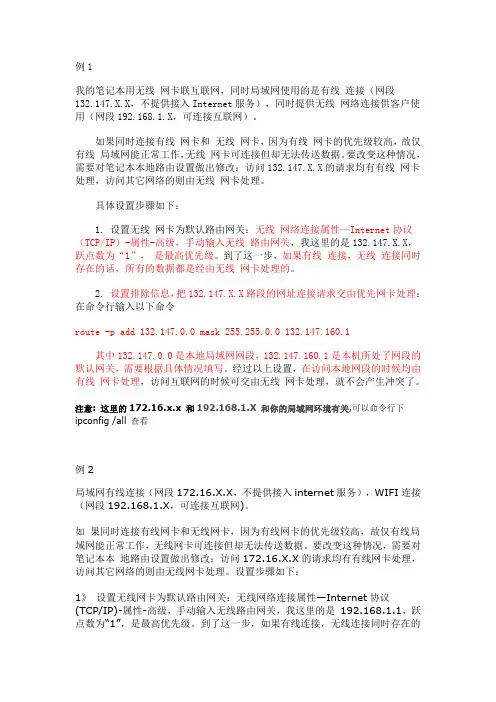
例1我的笔记本用无线网卡联互联网,同时局域网使用的是有线连接(网段132.147.X.X,不提供接入Internet服务),同时提供无线网络连接供客户使用(网段192.168.1.X,可连接互联网)。
如果同时连接有线网卡和无线网卡,因为有线网卡的优先级较高,故仅有线局域网能正常工作,无线网卡可连接但却无法传送数据。
要改变这种情况,需要对笔记本本地路由设置做出修改:访问132.147.X.X的请求均有有线网卡处理,访问其它网络的则由无线网卡处理。
具体设置步骤如下:1. 设置无线网卡为默认路由网关:无线网络连接属性—Internet协议(TCP/IP)-属性-高级,手动输入无线路由网关,我这里的是132.147.X.X,跃点数为“1”,是最高优先级。
到了这一步,如果有线连接,无线连接同时存在的话,所有的数据都是经由无线网卡处理的。
2. 设置排除信息,把132.147.X.X路段的网址连接请求交由优先网卡处理:在命令行输入以下命令route -p add 132.147.0.0 mask 255.255.0.0 132.147.160.1其中132.147.0.0是本地局域网网段,132.147.160.1是本机所处子网段的默认网关,需要根据具体情况填写。
经过以上设置,在访问本地网段的时候均由有线网卡处理,访问互联网的时候可交由无线网卡处理,就不会产生冲突了。
注意: 这里的172.16.x.x 和192.168.1.X 和你的局域网环境有关,可以命令行下ipconfig /all 查看例2局域网有线连接(网段172.16.X.X,不提供接入internet服务),WIFI连接(网段192.168.1.X,可连接互联网)。
如果同时连接有线网卡和无线网卡,因为有线网卡的优先级较高,故仅有线局域网能正常工作,无线网卡可连接但却无法传送数据。
要改变这种情况,需要对笔记本本地路由设置做出修改:访问172.16.X.X的请求均有有线网卡处理,访问其它网络的则由无线网卡处理。
电脑网络设置方法有线与无线连接随着科技的快速发展,电脑网络已经成为我们生活中不可或缺的一部分。
无论是在家里、办公室还是公共场所,我们都离不开与互联网的连接。
为了确保网络的稳定性和畅通性,正确设置电脑的网络连接方式显得尤为重要。
在本文中,将详细介绍电脑网络的有线与无线连接方法。
一、有线连接有线连接是指通过使用网线将电脑与路由器或者光纤猫直接相连的方式实现网络连接。
这种连接方式通常适用于需要更高网络速度和稳定性的场景,比如办公室或需要进行大量数据传输的工作环境。
下面将介绍如何进行有线连接的设置方法。
1.准备工作首先,确认你拥有一根适合的网线,一般为RJ-45接口的网线。
然后,确保你的电脑和路由器或光纤猫的端口都是可用的。
2.连接设备将一端插入电脑的网口,另一端插入路由器或光纤猫的网口。
确保连接牢固。
3.设置网络在电脑的操作系统中,找到网络设置的选项,通常在控制面板或系统设置中。
点击网络设置,进入网络连接界面。
4.配置IP地址在网络连接界面中,选择你的有线连接,并点击属性或设置按钮。
进入属性设置界面后,找到TCP/IP协议设置,点击配置按钮。
在IP地址设置中,选择自动获取IP地址或手动设置IP地址,根据你的网络环境进行选择。
如果你使用的是路由器,通常建议选择自动获取IP地址的选项。
5.测试连接完成IP地址设置后,点击应用或确定按钮,保存设置。
然后进行网络连接测试,打开浏览器尝试访问网页,确保连接正常。
二、无线连接无线连接是指通过无线信号将电脑与路由器相连的方式实现网络连接。
无线连接适用于需要在不同位置自由移动的场景,比如家庭、咖啡厅或公共区域。
下面将介绍如何进行无线连接的设置方法。
1.准备工作首先,确保你的电脑拥有无线网络适配器,这样才能支持无线连接。
如果你的电脑没有内置无线适配器,你可以购买一个USB型无线适配器,并插入到电脑上。
2.连接设备打开电脑的无线网络功能,在任务栏通常可以找到一个无线图标。
两台电脑无线连接的办法无线网卡双机互连配置(无路由或无AP,只通过无线网卡)首先在一台机子的网上邻居,右键点击选择“属性”选中要来设置的无线网卡的连接“网络连接”窗口,右击打算用来共享的无线网卡并且选择“属性”,会弹出新的窗口。
在弹出的窗口中设置笔记本电脑(也可能是台式机)的无线网卡TC P/IP属性。
在无线网络连接项属性对话框的“常规”选项卡中设置I P地址。
两台机子设置成同网段的,例如:“192.168.1.X”(X是代表一个数值,从0到255,都可以),子网掩码设置为255.255.255.0。
选择“无线网络配置”选项卡。
选择“用Window s配置我的无线网络设置”复选项,以激活下面的其他配置选项。
如果要添加新的无线网络,可单击“添加”按钮,在打开的如下图所示对话框中进行。
在下方选择“添加”按钮,会弹出下图的窗口,在服务名(SSID)中填写你喜欢的名称,注意不能用中文,其他电脑在寻找这个点对点连接的时候就会看到这个名字,我们在此写gr fwgr。
然后在打开的页面里进行相关设置。
首先要配置的是无线网络SS ID,一定要与对应的无线网卡所配置的SSID一致。
然后在下面的“无线网络密钥”项下配置与对应无线网卡相同的安全选项。
并要选择“这是一个计算机到计算机(特定的)网络;没有使用无线访问点(C)”复选项。
如果想要配置I EEE802.1x身份验证,则单击如(第2步)所示对话框中的“验证”选项卡。
在其中就可以选择两种IEE E802.1x身份验证方法。
当然如果选择的是“智能卡或其它证书”选项,则一定安装了智能卡或计算机证书,通常不用配置I EEE802.1x身份验证。
在“连接”选项卡中仅配置是否允许计算机当所配置的无线网络在有效区域中即自动连接,非常简单,不作详细介绍。
笔记本无线上网共享给有线网口,如何让已经无线上网的本本通过有线共享到另...我有一台本本已经通过无线网卡上网了.但是因为班级没有有线网络接口,我同学另一台本本没有无线网卡,就无法上网.我想让那台没有无线上网卡的通过我这台有无线的本本上网,也就是我的本本通过无线接入,然后在利用两个本本的有线接口进行直接互连.让另一台不能上网的本本通过我这台有无线网卡的本本通过两机有线直接互连也能上网.请问两台本本该怎么设置?有没有这方面的软件?因为在班级,所以不可能购买无线AP.------我班隔壁教室有一个网线接口。
我和那个班的同学的本本用无线网卡进行连网。
也就是他有线接入,然后把无线共享。
这样我就可以通过他的本本做代理上网了。
我用的是闪联任意通的软件。
学校的网络接入是100M带宽的。
我用我本无线网卡速度是54M,平时用讯雷无线下载最快时可以达到600K左右。
一般是是200K左右。
所以就是在共享代宽也不会影响太大。
还有我和班班那个同学就在一桌,所以不用担心网线过长啊。
在说平时连电源都比那长。
所以不用担心。
因为是学生,经济能力有限啊。
在说我主要还是想学习下,利用自己学到的东西实现连接。
这种价值永远比花钱强啊。
------有线连接的,放在一个工作组,用局域网IP手动设定,建立一个网络连接,然后无线链接的那个把连接共享,这样就可以通过你的ics上网了,不过你主机的芯片占用和网络速度会受到一定影响~-------桥接把你的本作为发射终端也就是路由使用-----笔记本无线上网和台式机有线网卡之间共享上网问题无线网卡属性页里有高级选项,把Internet连接共享钩上. 是(本地连接),好了.有线网卡,(本地连接2)属性设置本地连接2→属性→常规(往下拉)→(双击) Internet 协议 (TCP/IP)选择使用下面的IP地址比如,IP地址 10.0.0.1子网掩码 255.0.0.0默认网关不需要填2,从机配置:只要在,本地连接→属性→常规(往下拉)→(双击) Internet 协议 (TCP/IP)选择使用下面的IP地址IP地址 10.0.0.2(前面3个和主机一样,最后一个不一样,数值在2到254之间)子网掩码 255.0.0.0默认网关 10.0.0.1(即主机的IP地址)所有点完确定之后一般就没问题了.现在的本本网卡都是自适应的,随便什么网线都能用!!右击桌面网上邻居属性就可找到本地连接---==具体情况是这样的:我有一个笔记本,带无线网卡和有线网卡另外还有一个台式机,只有有线网卡。
有效解决无线网卡和有线网卡同时上内、外网的问题我的一台机器双网卡(笔记本的有线和无线网卡),现工作需要,一块需要上公网(外网),一块上公司内部数据网,要同时都访问,但现在有个问题,上外网(宽带拨号后)就上不了内网,上内网上不了外网(需断开外网),应该怎样配才能解决呢?我的系统及网络配置:操作系统是WINXP,内网网卡ip:192.168.1.11,内网网关:192.168.1.254,外网网卡ip:自动获取,网关:无。
内网使用的是有线卡,外网使用的无线。
为了以上问题,我查阅了网上很少有解决方法,唯一较好的方法是手动添加路由点,并且区分优先权,方法如下:前提是已拨号上网:运行cmd,至CMD窗口下运行以下命令:route delete 0.0.0.0 mask 0.0.0.0 192.168.1.254(删除内网网关)route change 0.0.0.0 mask 0.0.0.0 220.184.16.118 metic 2(改变默认外网网关优先权为2,220.184.16.118为外网分配的ip地址)route add 192.0.0.0 mask 255.0.0.0 192.168.1.254 metic 1(添加内网路由点,且优先权设置为1)通过以上命令,确实能同时访问内外网了,但每次重起又会丢失,你可以做成BAT批命令文件,将外网ip做成参数输入,但这样还是麻烦:每次重起并拨号上网后需查询外网ip,再进入运行批命令文件。
经过研究路由的原理,我找到了一劳永逸更简单的办法,首先介绍一下路由原理:双网卡机器一般内网网卡ip都设置了网关地址,而windows默认网关只能有一个,不上外网的情况下默认网关就是内网网关,拨号上网后默认网关自动改为外网分配的ip,即所有数据流都流向外网网卡ip,导致此时不能访问内网。
用route print命令查看此时的路由情况不难发现地址0.0.0.0(可以把0看成通配符)开始的路由点有两个,一个是内网网关,一个是外网ip,而外网ip成了默认网关。
两台电脑无线连接的办法无线网卡双机互连配置(无路由或无AP,只通过无线网卡)首先在一台机子的网上邻居,右键点击选择“属性”选中要来设置的无线网卡的连接“网络连接”窗口,右击打算用来共享的无线网卡并且选择“属性”,会弹出新的窗口。
在弹出的窗口中设置笔记本电脑(也可能是台式机)的无线网卡TCP/IP属性。
在无线网络连接项属性对话框的“常规”选项卡中设置IP地址。
两台机子设置成同网段的,例如:“192.168.1.X”(X是代表一个数值,从0到255,都可以),子网掩码设置为255.255.255.0。
选择“无线网络配置”选项卡。
选择“用Windows配置我的无线网络设置”复选项,以激活下面的其他配置选项。
如果要添加新的无线网络,可单击“添加”按钮,在打开的如下图所示对话框中进行。
在下方选择“添加”按钮,会弹出下图的窗口,在服务名(SSID)中填写你喜欢的名称,注意不能用中文,其他电脑在寻找这个点对点连接的时候就会看到这个名字,我们在此写grfwgr。
然后在打开的页面里进行相关设置。
首先要配置的是无线网络SSID,一定要与对应的无线网卡所配置的SSID一致。
然后在下面的“无线网络密钥”项下配置与对应无线网卡相同的安全选项。
并要选择“这是一个计算机到计算机(特定的)网络;没有使用无线访问点(C)”复选项。
如果想要配置IEEE802.1x身份验证,则单击如(第2步)所示对话框中的“验证”选项卡。
在其中就可以选择两种IEEE802.1x身份验证方法。
当然如果选择的是“智能卡或其它证书”选项,则一定安装了智能卡或计算机证书,通常不用配置IEEE802.1x身份验证。
在“连接”选项卡中仅配置是否允许计算机当所配置的无线网络在有效区域中即自动连接,非常简单,不作详细介绍。
配置好后单击“确定”按钮返回到如(第1步)所示对话框。
在(第1步)所示对话框中单击“高级”按钮,打开如下图所示对话框。
在此对话框中要指定客户端所连接的无线网络类型,将“任何可用的网络”更改为“仅计算机到计算机”,并关闭“自动连接到非首选的网络”选项。